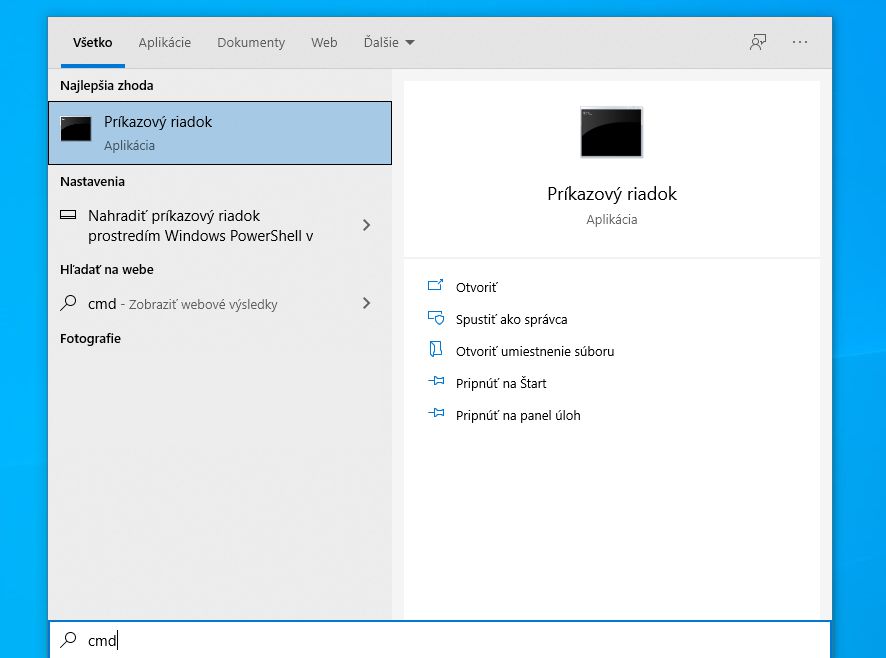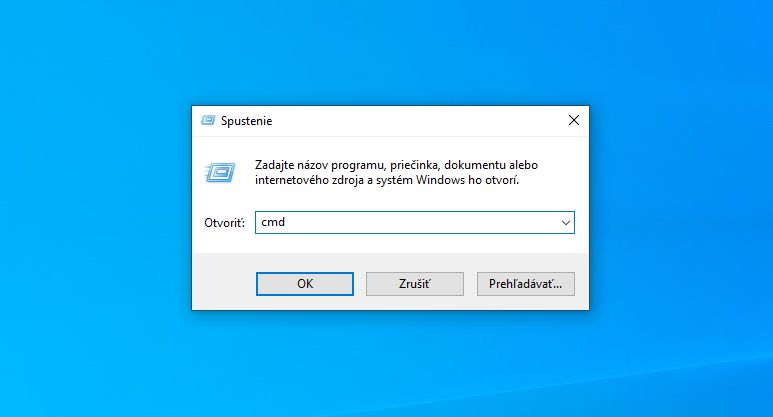Príkazový riadok môže byť v očiach priemerného používateľa nenápadnou a zbytočne komplikovanou súčasťou operačných systémov Windows, no v skutočnosti ide o mocný nástroj. Keď človek pozná tie správne príkazy, tak v ňom dokáže robiť priam zázraky.
Práve na Príkazový riadok, označovaný aj skratkou CMD, sa bežne obraciame pri získavaní rozličných informácií, ale napríklad aj pri kontrole stavu pevného disku, pri zisťovaní IP adresy alebo hesla k známej Wi-Fi sieti, a dokonca aj pri nastavení automatického vypnutia počítača. Možností je mnoho.
Ide o silný nástroj operačných systémov Windows, hoci skutočne treba uznať, že nie je tak celkom intuitívny, či už z pohľadu rozhrania alebo samotného používania. To, že Príkazový riadok predstavuje svet nevídaných možností naznačuje aj oficiálna príručka, ktorá má takmer 1000 strán.
Zjednodušene povedané, ide o kľúčovú súčasť operačných systémov Windows, ktorá je neoddeliteľnou súčasťou od ich samotného počiatku. Navyše ako to už býva zvykom, Windows 10 ponúka viacero možností ako spustiť Príkazový riadok. Každý používateľ si vďaka tomu môže vybrať tú metódu, ktorá mu vyhovuje najviac.
Ako spustiť Príkazový riadok cez ponuku Štart?
Úplným základom je spustenie Príkazového riadka cez ponuku Štart. Prvou možnosťou je vyvolanie ponuky Štart a napísanie skratky “cmd”, čím dôjde k vyhľadaniu tohto nástroja. Samozrejme, že môžeme zadať aj “príkazový riadok”, no samozrejme, že “cmd” je omnoho kratšie, a teda aj rýchlejšie.
Druhou možnosťou je vyvolanie ponuky Štart a následne vyhľadanie a otvorenie pripnutej zložky “Systém”, odkiaľ kliknutím na ikonu spustíte “Príkazový riadok”. Je to tá istá metóda, akou je možné spustiť ľubovoľnú aplikáciu z ponuky Štart.
Ako spustiť Príkazový riadok z kontextovej ponuky s nástrojmi (Win + X)?
Ďalším rýchlym spôsobom ako spustiť Príkazový riadok je použitie kontextového menu s nástrojmi pre správu systému. Slúži na to klávesová skratka Win + X, prípadne pravý klik myšou na ikonu ponuky Štart.
V novších verziách Windows 10 môže možnosť “Príkazový riadok” v spomínanej ponuke chýbať. Microsoft ho nahradil modernejším rozhraním PowerShell, no stačí drobná úprava a dvojicu viete rýchlo vymeniť. Pomôže s tým článok: Menu s nástrojmi Win + X: Ako vrátiť Príkazový riadok vo Windows 10?
Použitie nástroja Spustiť (Win + R)
Ďalšou možnosťou je použitie nástroja “Spustiť”, respektíve “Spustenie”. Vyvoláte ho klávesovou skratkou Win + R. Do riadku “Otvoriť” potom stačí napísať “cmd” a potvrdiť klávesom Enter alebo stlačením na tlačidlo “OK”.
Vytvorenie skratky pre rýchle spustenie Príkazového riadka
Taktiež si môžete vytvoriť odkaz na Príkazový riadok pre jeho spúšťanie priamo z pracovnej plochy. Na voľnom mieste plochy kliknite pravým tlačidlom myši a z kontextovej ponuky vyberte možnosť “Nový – Odkaz”.
Do riadka “Zadajte umiestnenie položky” napíšte “cmd.exe”, prípadne kliknite na tlačidlo “Prehľadávať” a prejdite do cieľovej zložky “C:\Windows\System32”, kde sa nachádza ten istý spúšťací súbor “cmd.exe”. To je vlastne aj ďalšia metóda pre možné spustenie – otvorenie priamo zo zdrojovej zložky.
Vráťme sa však k vytvoreniu odkazu. Po zadaní cieľovej položky kliknite na tlačidlo “Ďalej” a do riadka “Zadajte názov pre tento odkaz:” napíšte “Príkazový riadok” alebo iný vhodný identifikátor. Potom už len kliknite na tlačidlo “Dokončiť”.
Na pracovnej ploche vznikne zástupca pre spustenie Príkazového riadka.
Pripnutie odkazu na panel úloh
Na panel úloh si môžete pripnúť vyššie spomínaný odkaz, ktorý si ručne vytvoríte, no viete to spraviť aj inak. Stačí cez ponuku Štart vyhľadať “Panel úloh” alebo “cmd”, následne na nájdenú aplikáciu kliknúť pravým tlačidlom a zvoliť “Pripnúť na panel úloh”. Aj to je možnosť, ako si prístup uľahčiť.
Spustenie cez Správcu úloh
Táto možnosť prichádza vhod skôr v krízových situáciách, kedy prvky operačného systému nefungujú tak ako by mali. Napríklad sa nenačíta panel úloh či Prieskumník. Pomôže Správca úloh, čo je neskutočne odolná aplikácia, akýsi šváb operačných systémov Windows.
Použite klasickú klávesovú skratku Ctrl + Shift + Esc, čím vyvoláte Správcu úloh. V jeho hlavnej lište kliknite na možnosť “Súbor – Spustiť novú úloh” a do ponuky napíšte “cmd” alebo “cmd.exe”. Potvrďte klávesom Enter alebo tlačidlom “OK”.
Príkazový riadok z režimu pre riešenie problémov so zariadením
V prípade, že Príkazový riadok potrebujete spúšťať mimo rozhrania operačného systému Windows 10, pretože niektoré bežiace procesy blokujú nástroje, s ktorými potrebujete pracovať, urobiť sa to dá z rozhrania pre riešenie problémov.
Ide o svetlomodrú obrazovku s rôznymi nástrojmi použiteľnými pre riešenie problémov so systému a jedným z nich je Príkazový riadok.
Dostanete sa tam buď cez systémové nastavenia alebo automaticky. V prvom prípade je postup taký, že si otvoríte systémové nastavenia (Win + I), prejdete do sekcie “Aktualizácia a zabezpečenie”, kliknete na možnosť “Obnovenie” a tam v ponuke “Rozšírené spustenie” kliknete na tlačidlo “Reštartovať”.
Druhá, automatická, možnosť nastáva v prípade vážnych problémov, kedy systém trikrát po sebe nenabehne. Dôjde k detegovaniu problémov a do potrebné rozhranie bude spustené automaticky. Spraviť sa to dá aj tak, že trikrát po sebe prerušíte normálne zapnutie systému – napr. tvrdým vypnutím cez tlačidlo pri bootovaní.
V spomínanom modrom rozhraní potom kliknite na ikonu “Riešiť problémy – Rozšírené možnosti – Príkazový riadok”.